Jeśli chcesz wiedzieć, kiedy wiadomości lub pliki zostały wysłane do Ciebie w Dropbox, przyjrzyj się sygnaturze czasowej. Znacznik czasu to fragment metadanych wiadomości, który wskazuje, kiedy wiadomość została wysłana. Aby ułatwić zrozumienie tych sygnatur czasowych, są one tłumaczone na lokalną strefę czasową. Aby robić to dokładnie, Dropbox musi wiedzieć, w jakiej strefie czasowej się znajdujesz.
Domyślnie Dropbox domyślnie używa czasu systemowego do określenia strefy czasowej, a następnie dopasowuje ją. To będzie działać dobrze dla większości ludzi, ale niektóre sytuacje mogą nie działać tak dobrze. Na przykład, jeśli masz komputer ustawiony na używanie strefy czasowej, w której nie jesteś, ponieważ zazwyczaj chcesz używać jednej strefy czasowej, ale chcesz, aby niektóre aplikacje znajdowały się w innych strefach czasowych.
Ta konfiguracja nie jest powszechna, ale może być używana przez pracowników zdalnych, których praca znajduje się w innej strefie czasowej. W ten sposób mogą trzymać swoje urządzenie i większość aplikacji w strefie czasowej pracy, a niektóre aplikacje osobiste mogą być skonfigurowane tak, aby działały w ich domowej strefie czasowej.
Jak zmienić strefę czasową w Dropbox
Aby zmienić strefę czasową w Dropbox, musisz otworzyć ustawienia swojego konta. Aby móc się tam dostać, musisz najpierw zalogować się w witrynie Dropbox. Gdy to zrobisz, kliknij ikonę swojego profilu w prawym górnym rogu, a następnie kliknij „Ustawienia”.
W domyślnej zakładce „Ogólne” w ustawieniach konta przewiń w dół do trzeciego wpisu w „Preferencjach” sekcji oznaczonej „Automatyczna strefa czasowa”. Aby przełączyć się na ręczne ustawienie strefy czasowej, kliknij suwak na „Wył.” pozycja.
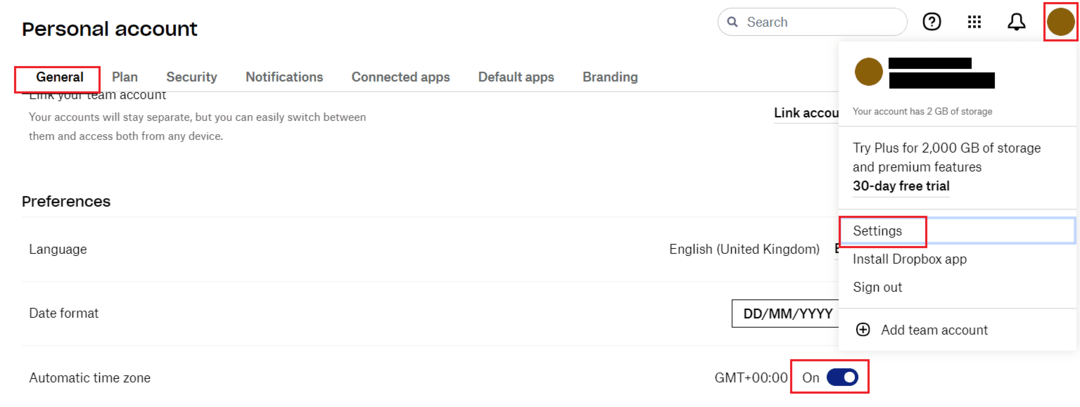
Wyłączenie suwaka spowoduje otwarcie nowego wpisu ustawienia oznaczonego „Ustaw strefę czasową”. Wybierz swój kraj w polu rozwijanym po lewej stronie. Gdy to zrobisz, wybierz z dostępnych stref czasowych w swoim kraju za pomocą menu rozwijanego znajdującego się najbardziej po prawej stronie.
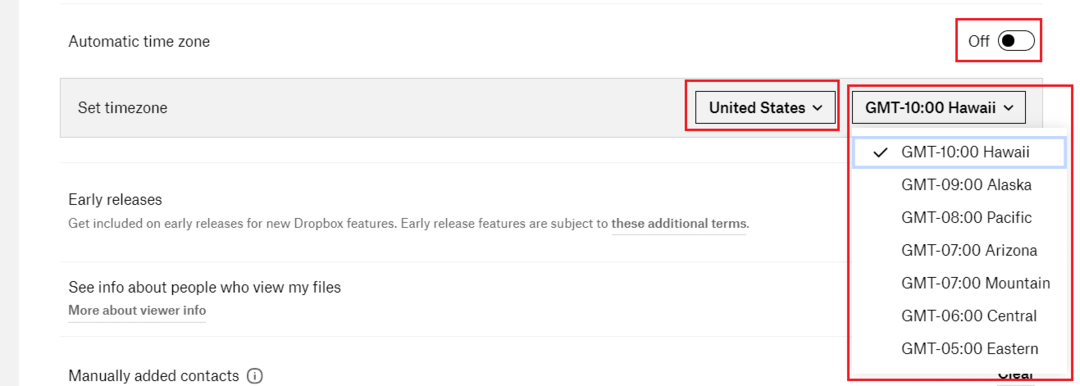
Znaczniki czasu to przydatna funkcja, która pokazuje, jak dawno coś się wydarzyło. Działają one jednak poprawnie tylko wtedy, gdy strefa czasowa jest poprawnie skonfigurowana. Wykonując czynności opisane w tym przewodniku, możesz ręcznie ustawić strefę czasową używaną przez Dropbox.